Как узнать версию БИОСа? Таким вопросом задается каждый пользователь, который решает обновить свою системную утилиту. Зачем это? Все просто: прежде чем обновлять BIOS, необходимо узнать, какая версия уже установлена на вашем компьютере, возможно, она не нуждается в обновлении. Также стоит учитывать, что эта информация позволит избежать прошивки ранней версии BIOS, что может пагубно сказаться на работоспособности вашего компьютера.
Информация по системной прошивке это главный показатель прошивки компьютера, именно она позволяет понять, на какой стадии улучшения находится ваша система. Само же обновление версии BIOS необходимо, так как позволяет улучшить настройки системной утилиты, а это, в свою очередь, позволяет совершенствовать технические настройки компьютера (уменьшение шума кулеров, улучшение поддержки связок компьютерных составляющих и т.д.). Прежде чем приступать к обновлению, необходимо знать точную нумерацию системной утилиты.
Видео 2 простых способа узнать версию БИОС
Следует познакомиться с перечнем способов, которые позволят узнать версию BIOS и без труда и с наибольшим показателем безопасности провести эту процедуру. Внимательно ознакомьтесь с методами, тогда вы сможете без посторонней помощи обновлять BIOS.
Способы получения информации о БИОС:
- системная утилита БИОС,
- реестр компьютера,
- специальные программы,
- командная строка.
Системная утилита БИОС
Это самый простой способ узнать, какой версии BIOS у вас установлен. Делается это при помощи первоначальной загрузки компьютера. Нужно нажать определенное сочетание клавиш «Alt+F…» (какую именно клавишу «F» необходимо нажать, вы можете узнать в информации, высвечиваемой на загрузочном экране) и после того, как зайдете в БИОС, найдите слово «Version», около которого и будет набор цифр и символов, обозначающий вашу прошивку.
Реестр компьютера
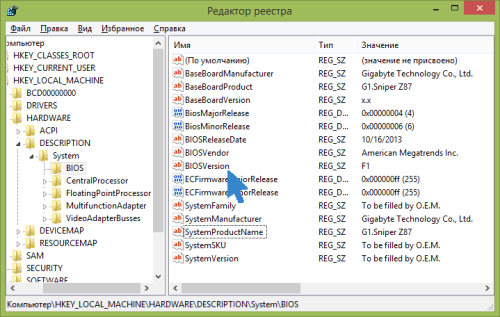
Информацию о версии БИОС можно узнать, обратившись к стандартным средствам Windows системному реестру
Чтобы понять, какая прошивка у вас установлена на материнской плате, и сделать это прямо с рабочего стола, рекомендуется использовать реестр компьютера. Чтобы вызвать его, необходимо поначалу выполнить команду: нажать сочетание клавиш «Windows+R», затем ввести команду «regedit» и нажать «выполнить». Вы обнаружите, что на рабочем столе появилось дополнительное окно с большим количеством файлов.
Для того чтобы узнать данные по системной утилите, нужно перейти в раздел «HKEY_LOCAL_MACHINE», затем выбрать раздел «HARDWARE», в нем перейти в папку «DESCRIPTION», в которой найти папку «BIOS». После этого в правой части экрана требуется отыскать файл «BIOSVersion» и открыть его. Данные этого файла укажут вам информацию БИОСа.
Специальные программы
На сегодняшний день в интернете можно отыскать массу платных и бесплатных утилит, позволяющих узнать полные данные вашего компьютера, начиная от оборудования, заканчивая самыми мелкими подробностями каждой детали. Существуют десятки таких программ, которые помимо информации предлагают еще и различные дополнительные функции вроде автоматического обновления и пр. Но есть у всех программ одни общий плюс: они позволяют узнать, какой версии ваш БИОС.
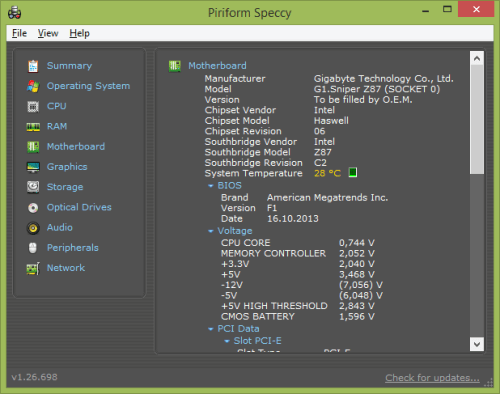
Помимо реестра, информацию о ревизии и прочих данных BIOS можно узнать, воспользовавшись специализированными утилитами Everest или Piriform Speccy
Среди всего изобилия такого рода программ рекомендуется выбрать лишь две: Everest и Priform Speccy. Они не слишком загружены в плане интерфейса и позволяют узнать, какую версию содержит в себе прошивка системной утилиты, всего за пару кликов мышки. Но сначала их, конечно, следует скачать и установить, это займет несколько минут.
После запуска программы нужно нажать кнопку «Тест» или «Сканировать» (зависит от программы), чтобы программа смогла определить всю необходимую информацию. Затем нужно перейти во вкладку «Материнская плата» (или Motherboard), найти в ней раздел «Bios», и вы получите информацию, которая покажет, какая версия БИОС у вас установлена. Эти данные содержатся в разделе «Version».
Командная строка